Compresser les fichiers vidéo sans perte de qualité [2022]
Publié: 2019-03-04
Avec la croissance de la technologie, les caméras haute résolution ont été dans de nombreuses tendances ces derniers temps, ce qui vous permet de filmer des vidéos haute définition pouvant atteindre des dizaines de Go. Le seul problème avec ces vidéos de haute qualité est leur taille. Ils occupent beaucoup d'espace disque, et si vous aimez vraiment regarder des films et des séries, vous pourriez manquer d'espace très rapidement. De plus, le téléchargement ou le téléchargement de vidéos aussi lourdes est un autre problème à prendre en compte.

Pour contrer ce problème, vous pouvez compresser vos vidéos dans une taille plus petite afin de pouvoir les stocker facilement. La compression des vidéos facilite également leur partage et leur téléchargement. Il existe de nombreux logiciels de compression de vidéos disponibles qui vous permettent de compresser ainsi que de couper et de modifier le type de fichier de vos vidéos, sans compromettre la qualité de la vidéo. Vous pouvez télécharger ces compresseurs très facilement et gratuitement. Certains d'entre eux sont discutés ci-dessous.
Contenu
- Compresser les fichiers vidéo sans perte de qualité [2022]
- Compresser les fichiers vidéo à l'aide de Handbrake
- Comment utiliser Handbrake pour compresser des fichiers vidéo volumineux sans perte de qualité :
- Utilisez Video Compressor pour compresser des fichiers vidéo sans perte de qualité
- Compressez les fichiers vidéo sans perte de qualité à l'aide de VideoDub
- Compresser des fichiers vidéo avec Movavi
Compresser les fichiers vidéo sans perte de qualité [2022]
Remarque : Assurez-vous de créer un point de restauration au cas où quelque chose tournerait mal.
Compresser les fichiers vidéo à l'aide de Handbrake
Pour installer le frein à main,
1. Téléchargez Handbrake à partir de ce lien.
2. Accédez à votre dossier Téléchargements et exécutez le fichier .exe.
3. Autorisez le programme à apporter des modifications à votre ordinateur si l'invite s'affiche.
4. La configuration de l'installation du frein à main s'ouvrira.
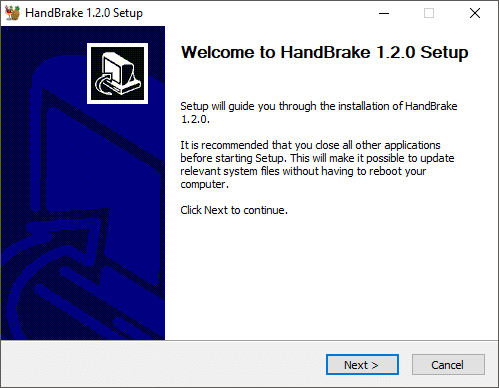
5. Cliquez sur ' Suivant ' puis sur ' J'accepte '.
6. Sélectionnez le dossier dans lequel vous souhaitez installer le programme et cliquez sur installer.
7. Cliquez sur ' Terminer ' pour quitter et terminer l'installation de Handbrake.
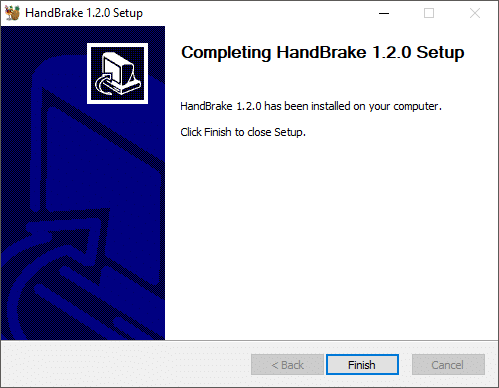
Comment utiliser Handbrake pour compresser des fichiers vidéo volumineux sans perte de qualité :
1. Double-cliquez sur l'icône Handbrake sur le bureau. Cela ouvrira la fenêtre du frein à main.
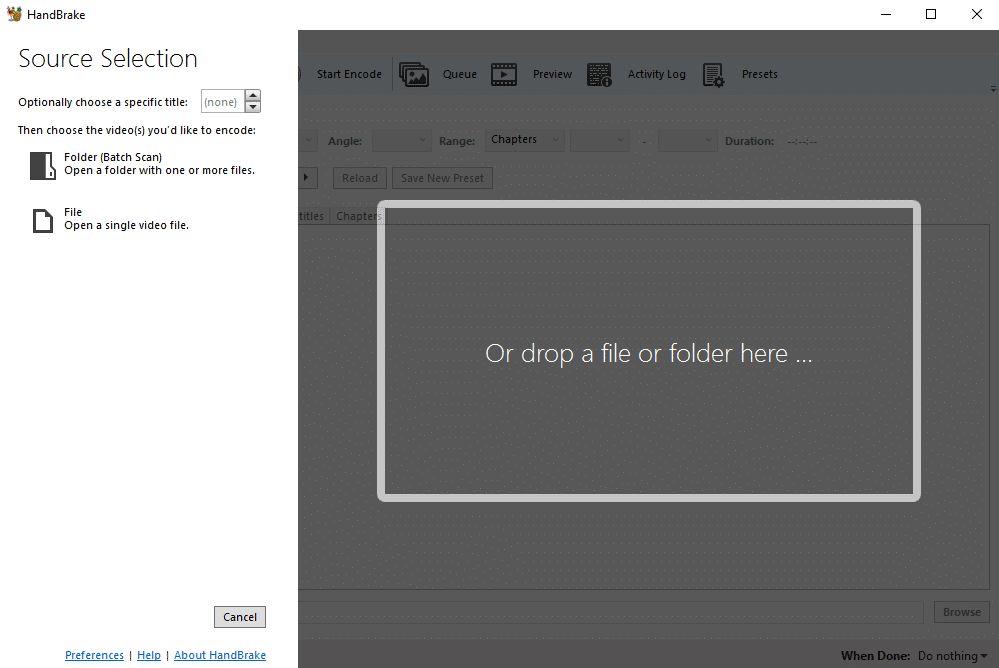
2. Vous pouvez choisir de compresser un dossier ou une seule vidéo et, en conséquence, sélectionner l'option requise.
3. Parcourez le fichier que vous souhaitez compresser et cliquez sur ' Ouvrir '.
4. Vous pouvez également faire glisser et déposer votre fichier pour l'ouvrir.
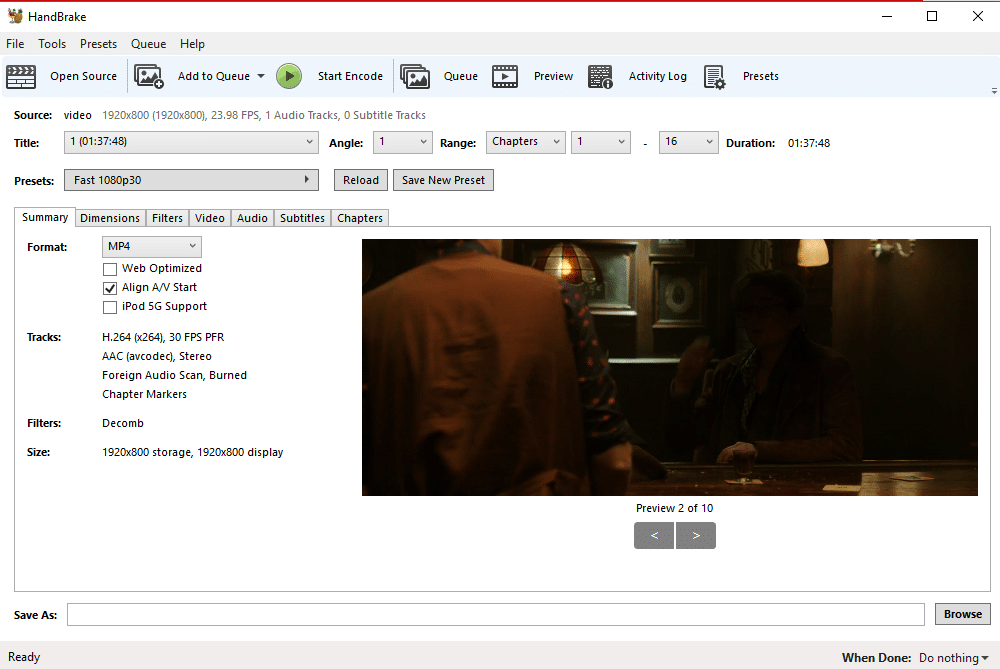
5. Sélectionnez le format requis, par exemple, MP4.
6. Tapez le nom avec lequel vous souhaitez enregistrer le fichier compressé et cliquez sur parcourir pour sélectionner le dossier de destination où vous souhaitez enregistrer le fichier.
7. Cliquez sur ' Start Encode ' pour commencer à compresser votre vidéo.
Une fois la vidéo compressée, le bouton d'arrêt sera reconverti en bouton de démarrage. Vous pouvez également afficher l'état de votre vidéo en bas de la fenêtre.
Utilisez Video Compressor pour compresser des fichiers vidéo sans perte de qualité
1. Téléchargez le programme à partir de ces liens.
2. Accédez à votre dossier Téléchargements et exécutez le fichier .exe.
3. Autorisez le programme à apporter des modifications à votre ordinateur si l'invite s'affiche.
4. Installez le logiciel en acceptant les termes et conditions , puis lancez-le.
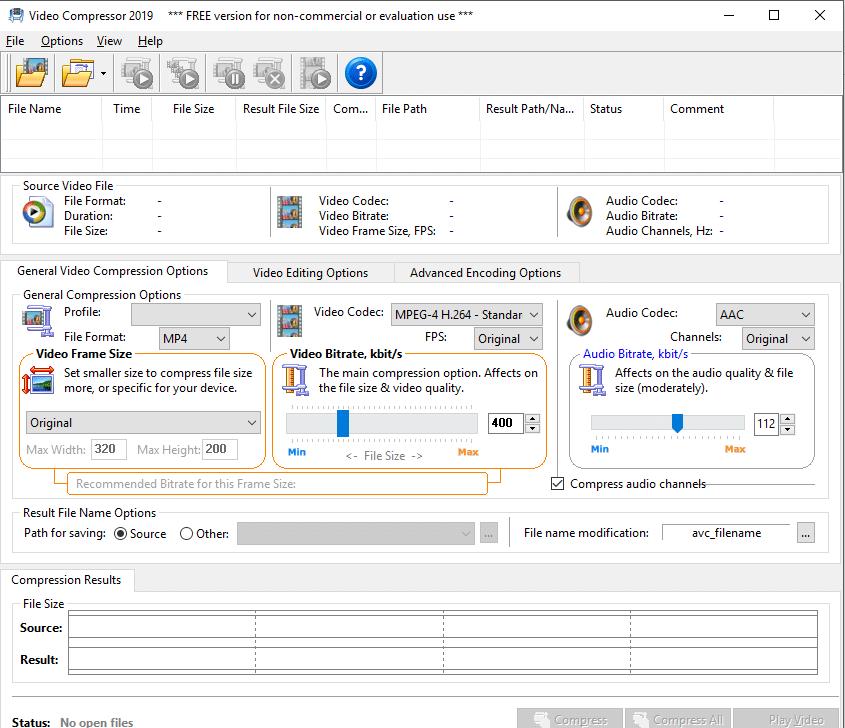
5. Cliquez sur le premier bouton de la barre d'outils pour parcourir le fichier que vous souhaitez compresser .
6. Sélectionnez le format de fichier dans lequel vous souhaitez compresser la vidéo.

7. Passez à ' Options d'édition vidéo ' pour éditer votre vidéo. Vous pouvez régler la luminosité, le contraste, le volume, etc. et vous pouvez également recadrer/découper la vidéo selon vos besoins.
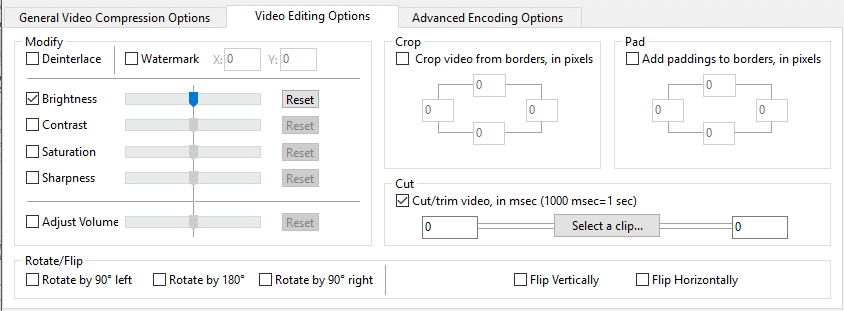
8. Lisez votre vidéo pour revoir le montage en cliquant sur ' Lire la vidéo ' dans le coin inférieur droit de la fenêtre.
9. Vous pouvez voir la taille estimée du fichier après compression en bas de la fenêtre. Comme vous pouvez le voir, la taille du fichier est considérablement réduite, ce qui vous laisse beaucoup d'espace libre sur votre disque.

10. Cliquez sur ' Compresser ' pour commencer à compresser le fichier.
11. Si vous avez sélectionné plusieurs fichiers, vous pouvez les compresser tous ensemble en cliquant sur le bouton ' Compress All '.
12. Vérifiez l'état de votre vidéo en bas de la fenêtre.
13. Vous avez réussi à compresser des fichiers vidéo volumineux sans perte de qualité à l'aide de Video Converter.
Compressez les fichiers vidéo sans perte de qualité à l'aide de VideoDub
VideoDub est un autre produit similaire pour éditer et compresser des fichiers vidéo. Téléchargez-le à partir d'ici et extrayez les fichiers compressés et installez le programme. Utilisez le menu ' fichier ' pour ajouter votre fichier et le compresser.
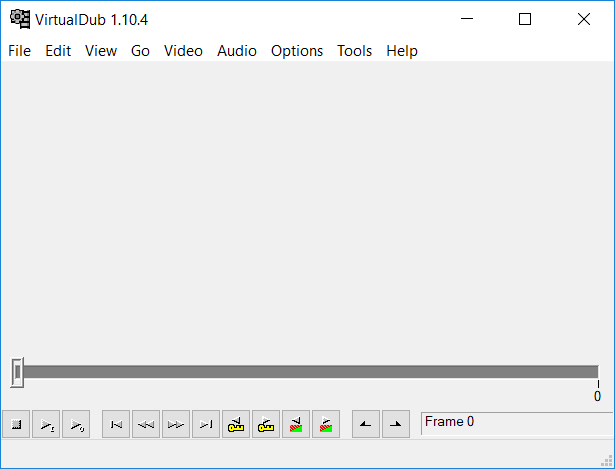
Compresser des fichiers vidéo avec Movavi
Il s'agit d'un autre lecteur vidéo très avancé qui vous permet de recadrer, convertir, ajouter des sous-titres à n'importe quelle vidéo avec l'option de compression vidéo. Pour l'utiliser,
1. Téléchargez le programme et installez-le en suivant les instructions.
2. Lancez le programme. La fenêtre Movavi s'ouvrira.
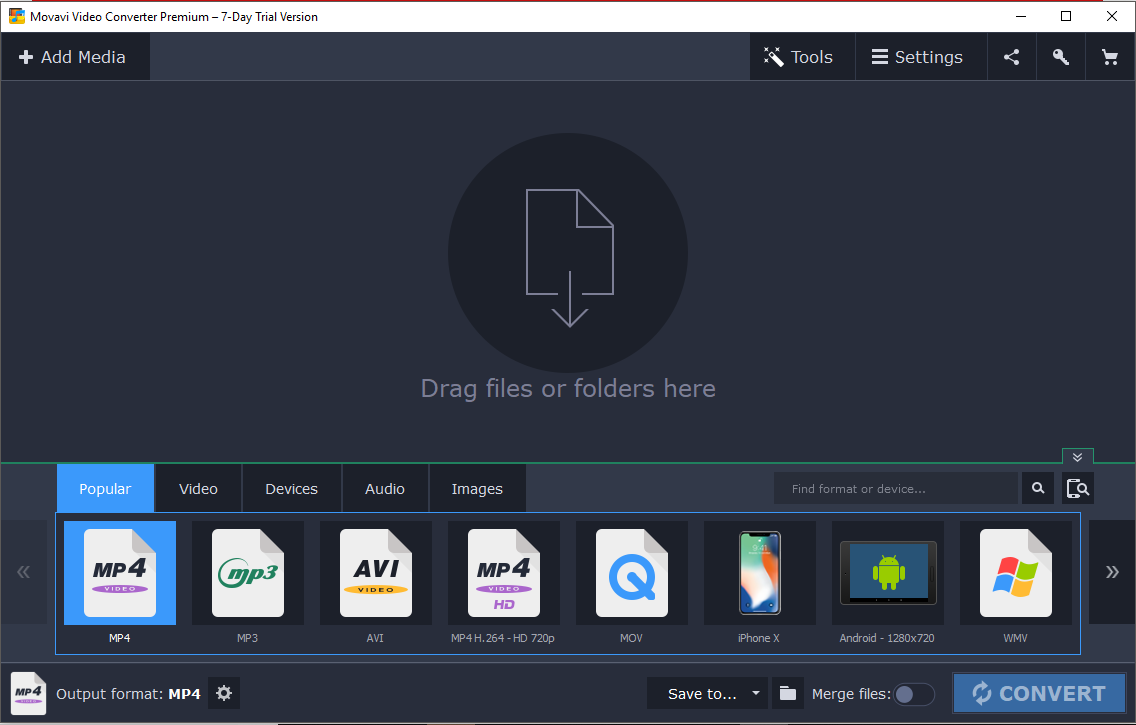
3. Cliquez sur « Ajouter un média » pour ajouter n'importe quel fichier vidéo, musical ou image ou un dossier entier.
4. Vous pouvez également ajouter vos fichiers en les faisant glisser et en les déposant dans la zone donnée.
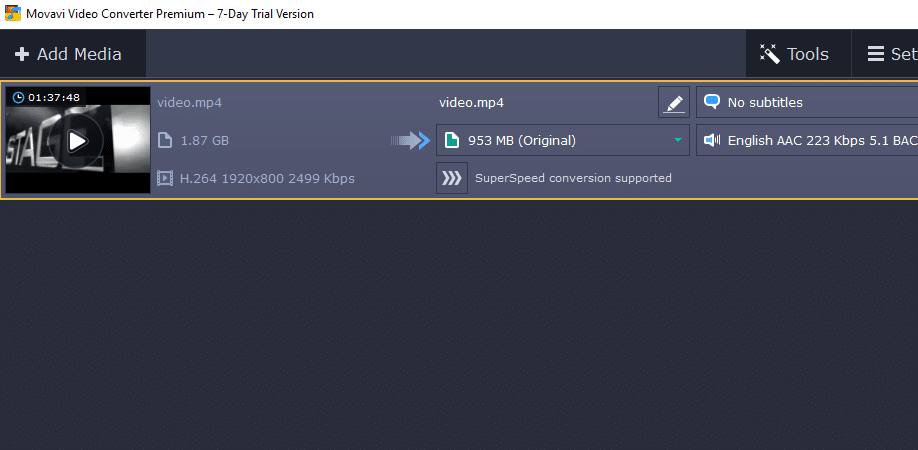
5.Cliquez sur modifier pour recadrer, faire pivoter, ajouter des effets ou un filigrane ou pour effectuer tout autre ajustement et modification requis. Continuez en cliquant sur terminé.
6. Vous pouvez vérifier et comparer la vidéo avant et après les modifications en basculant entre les options Avant et Après .
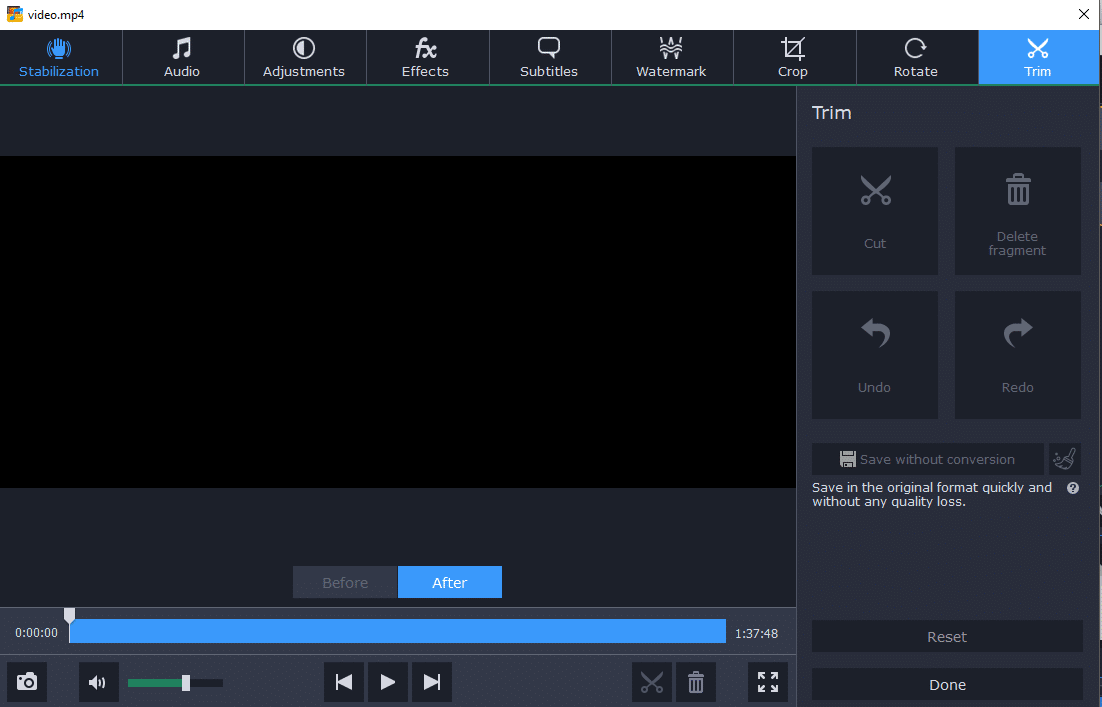
7. Une autre fonctionnalité intéressante que Movavi a à offrir est d' ajouter des sous-titres . Cliquez sur ' Pas de sous-titres ' pour ouvrir le menu déroulant et cliquez sur ajouter. Parcourez le fichier de sous-titres et cliquez sur Ouvrir.
8. Après avoir effectué les modifications, sélectionnez le format de sortie souhaité . Movavi vous permet de décider de la résolution du fichier compressé.
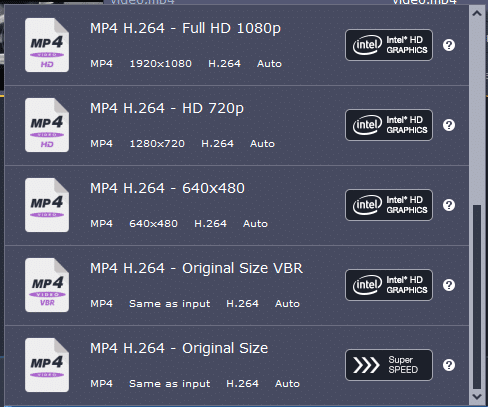
9. Vous pouvez également ajuster les paramètres tels que le codec, la taille d'image, la fréquence d'images, etc. en cliquant sur paramètres .
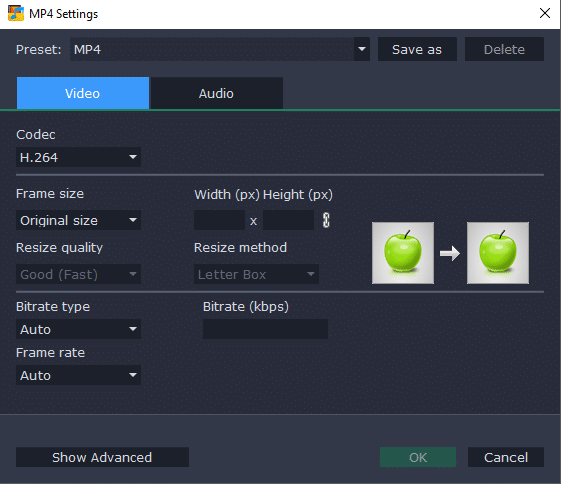
10. Décidez de la taille du fichier de sortie.
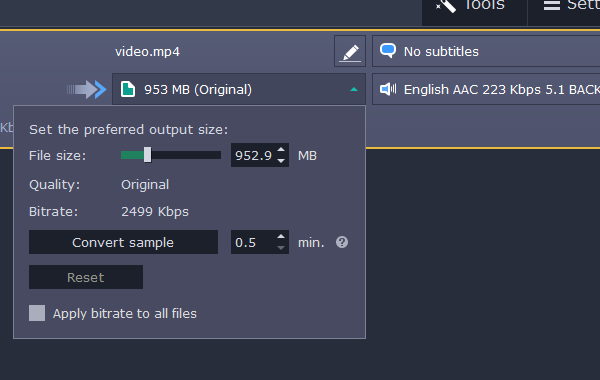
11. Parcourez le dossier de destination du fichier compressé et cliquez sur ' Convertir '.
12. Notez que dans la version d'essai de 7 jours , vous ne pouvez convertir que la moitié de chaque fichier.
13. Avec ces programmes, vous pouvez facilement compresser des fichiers vidéo sans perte de qualité et économiser de l'espace disque.
Conseillé:
- Révéler les mots de passe cachés derrière l'astérisque sans aucun logiciel
- 4 façons de désactiver les mises à jour automatiques sur Windows 10
- Désactiver l'écran tactile dans Windows 10 [GUIDE]
- Définir la limite de volume maximale dans Windows 10
J'espère que les étapes ci-dessus ont été utiles et que vous pouvez maintenant facilement compresser des fichiers vidéo sans perte de qualité , mais si vous avez encore des questions concernant ce didacticiel, n'hésitez pas à les poser dans la section des commentaires.
